360怎么删除c盘文件 怎么用360删除c盘没用的文件
更新时间:2023-02-22 17:29:54作者:qiaoyun
电脑长时间使用之后,就会产生很多的缓存文件和一些垃圾等,所以为了确保电脑有流畅的运行速度,就需要将C盘中一些没用的文件删除,其实可以借助360来操作,那么360怎么删除c盘文件呢?针对这个问题,本文给大家介绍一下用360删除c盘没用的文件的详细方法。
方法如下:
1、进入电脑的安全卫士,点击电脑清理。
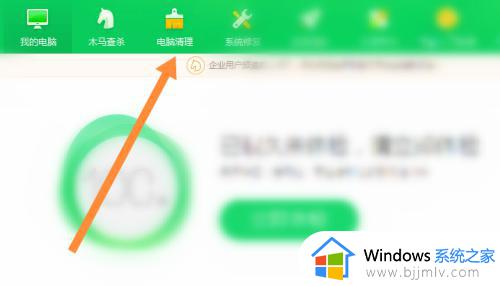
2、点击全面清理选项。
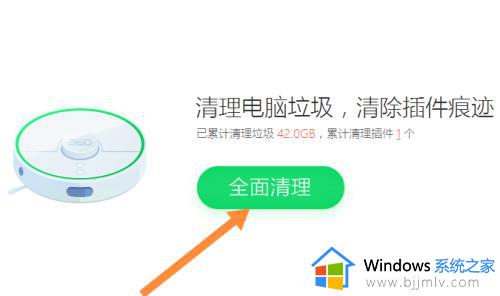
3、点击查看大文件的立即体验。
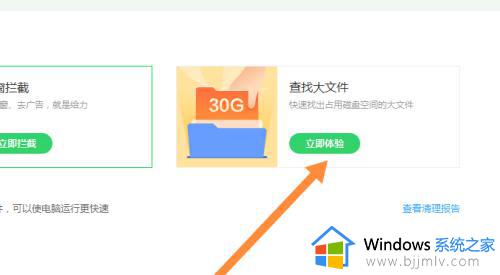
4、勾选C盘,点击扫描大文件。
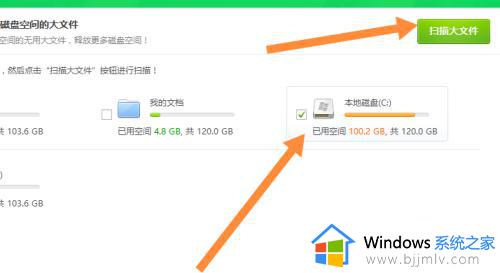
5、勾选不需要的大文件,点击删除即可。
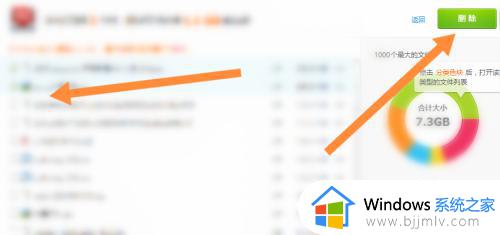
关于怎么用360删除c盘没用的文件就给大家讲述到这边,大家可以尝试上面的方法步骤来进行删除即可,希望帮助到大家。
360怎么删除c盘文件 怎么用360删除c盘没用的文件相关教程
- u盘删除的文件怎么找回 360怎么恢复u盘删除的文件
- 怎样删除电脑c盘无用的文件 如何删掉c盘没用的文件夹
- 如何删除c盘无用的东西 怎么删除c盘没有用的东西
- 电脑c盘里用户文件夹可以删除吗 c盘用户文件夹占用空间很大能删吗
- c盘microsoft可以删除吗 c盘里的microsoft文件夹能删除吗
- windows可以删除的文件C盘 电脑c盘windows哪些东西可以删除
- c盘drivers文件夹可以删除吗?c盘里的drivers文件夹怎么清理
- 电脑c盘里的东西哪些可以删除?电脑怎么删除c盘无用文件和软件
- c盘可清理文件有哪些 电脑c盘哪些文件可以删除
- inetpub文件夹能删除吗 C盘inetpub文件夹如何删除
- 惠普新电脑只有c盘没有d盘怎么办 惠普电脑只有一个C盘,如何分D盘
- 惠普电脑无法启动windows怎么办?惠普电脑无法启动系统如何 处理
- host在哪个文件夹里面 电脑hosts文件夹位置介绍
- word目录怎么生成 word目录自动生成步骤
- 惠普键盘win键怎么解锁 惠普键盘win键锁了按什么解锁
- 火绒驱动版本不匹配重启没用怎么办 火绒驱动版本不匹配重启依旧不匹配如何处理
热门推荐
电脑教程推荐
win10系统推荐